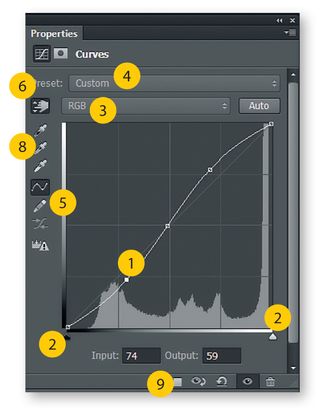Photoshop Curves aracı, dijital karanlık odada sahip olduğunuz en güçlü komutlardan biridir. Ama bazıları için korkutucu olabilir. İşte her fotoğrafçının iş akışına dahil etmesi gereken 6 Photoshop Eğrisi tekniği.

Photoshop Eğrileri komutu, aydınlatmak, koyulaştırmak, kontrast eklemek ve renkleri değiştirmek için tonları ayarlamak için en güçlü aracınızdır, ancak birçok kullanıcı bundan kaçınmayı tercih eder.
Sorun şu ki, en etkili olmasına rağmen, aynı zamanda üstesinden gelinmesi en zor komutlardan biri. Adobe'nin bunu daha yeni başlayanlar için uygun olan Photoshop Elements'e hiçbir zaman dahil etmemesinin nedeni bu olabilir.
Elements her yeni sürümde daha da iyi hale geldikçe, tam bir Eğriler komutunun olmaması, Photoshop'un daha cüzdan dostu sürümünü tercih etmemek için birkaç büyük nedenden biri olmaya devam ediyor.
Yeni başlayanların korkmasına gerek yok. Deney yapmak için biraz zaman harcadıktan sonra, Eğriler hızla birçok ton ayarlaması için başvurulacak araç haline gelir. Genellikle bir görüntü üzerinde yaptığınız ilk düzenlemedir.
Photoshop'un sunduğu en güçlü araçlardan biri olmanın yanı sıra, en çok yönlü araçlardan biridir.
İster karanlık bir sahneyi aydınlatmak, kontrastı ve rengi artırmak, kırpılmış pikselleri kontrol etmek veya çeşitli renk geçişleri yapmak isteyin, Curves bu iş için bir araçtır.
Bu nedenle, Photoshop'un sunduğu en iyi tonlama aracında uzmanlaşmanıza yardımcı olacak altı önemli ipucu için okumaya devam edin.
Temel Photoshop Eğrileri Teknikleri: 01 Eğrileri Ayarlama Katmanı

Eğriler en iyi Ayarlama Katmanı olarak uygulanır. Katmanlar Paneline gidin, alttaki Ayarlama Katmanı Oluştur simgesine tıklayın ve Eğriler'i seçin.
Artık orijinal resminize dokunulmaz.
Uyguladığınız ayarlar katman küçük resmine çift tıklayarak düzenlenebilir ve katmanlarla çalışmanın sağladığı Maskeler, Karışım Modları ve Opaklık gibi tüm seçeneklerden yararlanabilirsiniz.
DEVAMINI OKU
Karışım Modları: fotoğrafçılar için en iyi 10 karışım (ve bunların nasıl kullanılacağı)
Photoshop Layers Demystified: daha akıllı fotoğraf düzenleme için başlangıç kılavuzu
Adobe Lightroom: 'alternatif Photoshop' hakkında her fotoğrafçının bilmesi gerekenler
Temel Photoshop Eğrileri Teknikleri: 02 Eğri çizgisi

Tonları açmak veya koyulaştırmak için bağlantı noktalarını Eğri çizgisi üzerinde yukarı veya aşağı sürükleyebilirsiniz.
X eksenini soldaki koyu tonlardan sağdaki açık tonlara uzanan bir ölçek olarak düşünün.
Ton aralığının hangi bölümünü değiştirmek istediğinizi belirlediğinden, noktayı nereye yerleştirdiğiniz önemlidir.
Sola doğru olan noktalar gölge tonlarını hedefleyecek ve sağa doğru olan noktalar vurgu tonlarını ayarlayacaktır.
DEVAMINI OKU
En İyi Fotoğraf Düzenleme Yazılımı? Photoshop'a 6 bütçe alternatifi test edildi ve derecelendirildi
Fotoğrafları doğru şekilde kırpın: klasik hatalar ve bunlardan nasıl kaçınılır
Photoshop Efektleri: Pozlamayı kurtarmak için Katmanları kullanma
Temel Photoshop Eğrileri Teknikleri: 03 Beyaz ve siyah noktaları ayarlayın

Çekiminizdeki kırpılmış pikselleri gösteren gri tonlamalı bir görünüm için Alt tuşunu basılı tutun ve beyaz ve arka nokta kaydırıcılarında (grafiğin sağ alt ve solunda) içe doğru sürükleyin.
Bu, saf siyah ve saf beyaz tonları ayarlarken çok yardımcı olur.
Çoğu görüntü tam bir ton aralığı içermesinden faydalanacaktır, bu nedenle beyaz ve siyah noktaları piksellerin görünmeye başladığı noktaya kadar Alt tuşunu basılı tutarken içeri doğru sürükleyin.
DEVAMINI OKU
Pozlama Sorunları: eski yazılımlarla seçmeli ayarlamalar nasıl yapılır
HDR nedir? Yüksek dinamik aralıklı görüntüler hakkında bilmek istediğiniz her şey
Mart ayında denenecek 9 yaratıcı fotoğraf fikri
Temel Photoshop Eğrileri Teknikleri: 04 Şaşırtıcı S-eğrisi

Vurgularda bir nokta yukarıya ve gölgelerde bir saniye aşağı sürüklenerek (ve bazen orta tonları tutturmak için üçüncü bir noktayla) yapılan S şeklindeki eğri, kontrastı ve renk doygunluğunu artırmak için klasik bir ton ayarlamasıdır.
S şekli ne kadar belirgin olursa, görüntü o kadar belirginleşir.
Renk doygunluğunu değiştirmeden bırakmak istiyorsanız, Eğriler Ayarlama katmanının Karışım Modunu Parlaklık olarak değiştirin.
DEVAMINI OKU
Ünlü Fotoğrafçılar: Başlarken keşke bilseydik dediğimiz 100 şey
Photoshop Cetvel Aracı: ufukları düzeltme ve düz çizgiler çizme
Yaratıcı Fotoğrafçılık: Konfor alanınızdan çıkmak için 10 ipucu